保护眼睛,把电脑屏幕颜色设置成“苹果绿”
电脑屏幕保护色(豆沙绿)设置方法
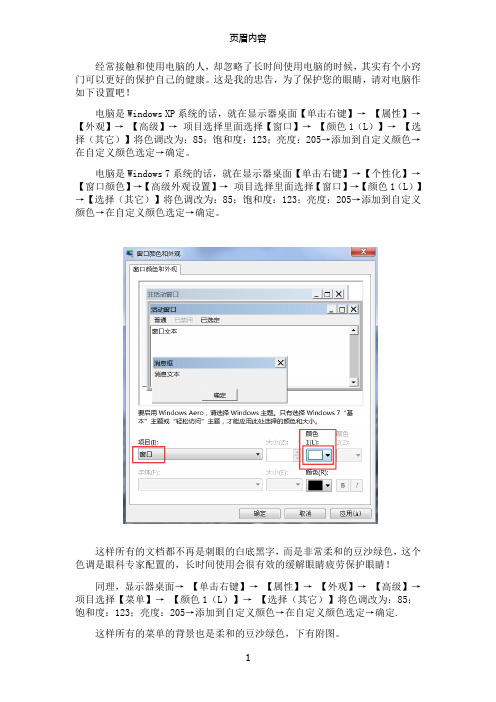
经常接触和使用电脑的人,却忽略了长时间使用电脑的时候,其实有个小窍门可以更好的保护自己的健康。
这是我的忠告,为了保护您的眼睛,请对电脑作如下设置吧!电脑是Windows XP系统的话,就在显示器桌面【单击右键】→【属性】→【外观】→【高级】→项目选择里面选择【窗口】→【颜色1(L)】→【选择(其它)】将色调改为:85;饱和度:123;亮度:205→添加到自定义颜色→在自定义颜色选定→确定。
电脑是Windows 7系统的话,就在显示器桌面【单击右键】→【个性化】→【窗口颜色】→【高级外观设置】→项目选择里面选择【窗口】→【颜色1(L)】→【选择(其它)】将色调改为:85;饱和度:123;亮度:205→添加到自定义颜色→在自定义颜色选定→确定。
这样所有的文档都不再是刺眼的白底黑字,而是非常柔和的豆沙绿色,这个色调是眼科专家配置的,长时间使用会很有效的缓解眼睛疲劳保护眼睛!同理,显示器桌面→【单击右键】→【属性】→【外观】→【高级】→项目选择【菜单】→【颜色1(L)】→【选择(其它)】将色调改为:85;饱和度:123;亮度:205→添加到自定义颜色→在自定义颜色选定→确定.这样所有的菜单的背景也是柔和的豆沙绿色,下有附图。
1把窗口设成绿色之后,再来把IE的网页背景也变成养眼的绿色吧!打开IE 浏览器,点击“工具”,点最下方的“Internet选项”,点右下角的“辅助功能”,然后勾选第一个“不使用网页中指定的颜色”,然后点“确定”,退出。
如果,您设置之后,使用过程中感觉的确不错,请别忘了告诉自己的亲人和朋友。
愿健康与各位永远同在!附一张使用该效果后打开我的电脑的局部图再附一张使用该效果后打开我的电脑的菜单局部图另附视力保健远眺图:需要的朋友可以下载到电脑,眼疲劳的直接在电脑观看,也可打印贴在桌子前或贴在办公室需要的地方,这张图特别适合近距离观看,能起到保护眼睛,减轻疲劳的效果。
保护眼睛是大家的共识,让我们共同爱护心灵的窗户--眼睛。
电脑设置:保护视力调整网页背景——浅绿色

电脑设置:保护视力调整网页背景——浅绿色
目前把大量时间花费在上网浏览的人士比比皆是,而长期面对背景明亮的网页是不是会感到视觉疲劳?特别是夜晚浏览的感觉特别刺眼,如果把网页稍微调暗一点,对保护视力一定是大有裨益的。
首先可以通过修改Internet中的颜色选项来调整网页背景,鼠标右键Internet图标,在Internet选项中点击下方的颜色按钮,将使用Windows颜色前面□的√去掉,保存即可。
也可以修改成自己喜欢的背景颜色。
有些浏览器为了保护实力可以添加夜间模式插件,诸如360安全浏览器或世界之窗浏览器,有兴趣的朋友可到网上下载世界之窗绿色HTF优化增强版,解压后到plugin目录下找到夜间模式插件,将其放到360目录下的plugin文件夹中
即可,需要的话,点击一下插件按钮即可开启夜间模式,这样在夜间使用浏览器就不会感到视觉疲劳了。
最后通过修改Internet中的辅助功能选项来实现网页背景的调整。
在Internet对话框中,点击下方的辅助功能按钮,将使用样式表编排文档格式前面□打上√,下面的样式表指定一个css样式文件,如下面附件中的css样式,确定即可保存即可。
什么颜色的电脑桌面对眼睛最好

什么颜色的电脑桌面对眼睛最好?什么颜色的电脑桌面对眼睛最好?2011-08-13 08:00:55| 分类:电脑技巧(三) | 标签:|字号大中小订阅什么颜色的电脑桌面对眼睛最好?绿色屏幕对眼睛好。
红色刺激视力,不建议使用。
现代人几乎每天都离不开电脑。
在工作、娱乐、交友,甚至买卖股票的过程中,电脑都是我们的好帮手。
但是,许多应用软件的背景,尤其是网页的底色通常被设定为刺眼的白色,看得久了,眼睛就会出现疲劳、酸涩,甚至流泪的现象。
绿色和蓝色对眼睛最好,建议大家在长时间用电脑后,经常看看蓝天、绿地,就能在一定程度上缓解视疲劳。
同样的道理,如果我们把电脑屏幕和网页的底色变为淡淡的苹果绿,也可在一定程度上有效地缓眼睛疲劳等症状了。
下面就教你如何把网页底色变成淡淡的苹果绿:第一步,在桌面上点击鼠标右键,依次点击“属性”、“外观”、“高级”按钮。
第二步,在打开的“高级”对话框中,在“项目”下拉列表里选择“窗口”。
第三步,再打开右边对应的“颜色”列表,选择其中的“其他”一项,在打开的对话框里,把“色调”的参数设置为85,把“饱和度”参数设置为90,把“亮度”参数设置为205。
再点击“确定”退出设置。
第四步,打开IE浏览器,选择“工具”栏中的“Internet选项”,点击“辅助功能”按钮,在“不使用网页中指定的颜色”前打钩。
如何调整电脑屏幕色温和色彩配置
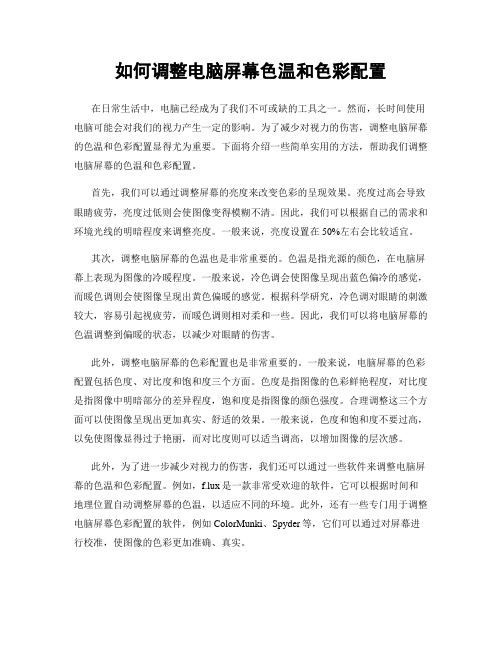
如何调整电脑屏幕色温和色彩配置在日常生活中,电脑已经成为了我们不可或缺的工具之一。
然而,长时间使用电脑可能会对我们的视力产生一定的影响。
为了减少对视力的伤害,调整电脑屏幕的色温和色彩配置显得尤为重要。
下面将介绍一些简单实用的方法,帮助我们调整电脑屏幕的色温和色彩配置。
首先,我们可以通过调整屏幕的亮度来改变色彩的呈现效果。
亮度过高会导致眼睛疲劳,亮度过低则会使图像变得模糊不清。
因此,我们可以根据自己的需求和环境光线的明暗程度来调整亮度。
一般来说,亮度设置在50%左右会比较适宜。
其次,调整电脑屏幕的色温也是非常重要的。
色温是指光源的颜色,在电脑屏幕上表现为图像的冷暖程度。
一般来说,冷色调会使图像呈现出蓝色偏冷的感觉,而暖色调则会使图像呈现出黄色偏暖的感觉。
根据科学研究,冷色调对眼睛的刺激较大,容易引起视疲劳,而暖色调则相对柔和一些。
因此,我们可以将电脑屏幕的色温调整到偏暖的状态,以减少对眼睛的伤害。
此外,调整电脑屏幕的色彩配置也是非常重要的。
一般来说,电脑屏幕的色彩配置包括色度、对比度和饱和度三个方面。
色度是指图像的色彩鲜艳程度,对比度是指图像中明暗部分的差异程度,饱和度是指图像的颜色强度。
合理调整这三个方面可以使图像呈现出更加真实、舒适的效果。
一般来说,色度和饱和度不要过高,以免使图像显得过于艳丽,而对比度则可以适当调高,以增加图像的层次感。
此外,为了进一步减少对视力的伤害,我们还可以通过一些软件来调整电脑屏幕的色温和色彩配置。
例如,f.lux是一款非常受欢迎的软件,它可以根据时间和地理位置自动调整屏幕的色温,以适应不同的环境。
此外,还有一些专门用于调整电脑屏幕色彩配置的软件,例如ColorMunki、Spyder等,它们可以通过对屏幕进行校准,使图像的色彩更加准确、真实。
总之,合理调整电脑屏幕的色温和色彩配置对保护视力非常重要。
通过调整亮度、色温和色彩配置,我们可以减少对眼睛的伤害,提高使用电脑的舒适度。
电脑设置眼睛保护色苹果绿

电脑设置眼睛保护色苹果绿
为了保护我们的视力,电脑可以设置眼睛保护色苹果绿颜色,具体设置方法看下面介绍。
下面由店铺为你整理了电脑设置眼睛保护色苹果绿的相关方法,希望对你有帮助!
电脑设置眼睛保护色苹果绿方法如下
在电脑桌面空白处,单击鼠标右键,弹出如下图所示菜单。
点击【属性】,弹出设置窗口,如下图所示。
点击【外观】---再点击【高级】,弹出另外设置窗口,如下图所示。
按1、2步骤点击下图红色方框的地方。
点击下图步骤1红色方框,弹出另外一个窗口,在步骤2红色方框内输入,80,91,205
按1、2步骤点击下图红色方框的地方,就完成了所有设置。
电脑屏幕颜色设置多少最护眼
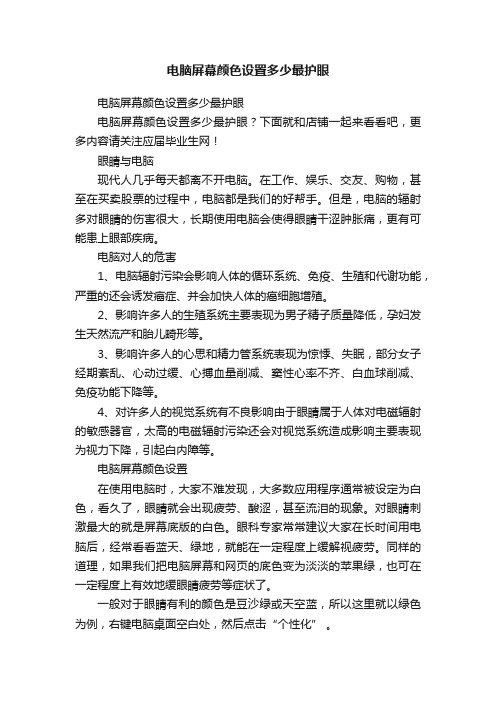
电脑屏幕颜色设置多少最护眼电脑屏幕颜色设置多少最护眼电脑屏幕颜色设置多少最护眼?下面就和店铺一起来看看吧,更多内容请关注应届毕业生网!眼睛与电脑现代人几乎每天都离不开电脑。
在工作、娱乐、交友、购物,甚至在买卖股票的过程中,电脑都是我们的好帮手。
但是,电脑的辐射多对眼睛的伤害很大,长期使用电脑会使得眼睛干涩肿胀痛,更有可能患上眼部疾病。
电脑对人的危害1、电脑辐射污染会影响人体的循环系统、免疫、生殖和代谢功能,严重的还会诱发癌症、并会加快人体的癌细胞增殖。
2、影响许多人的生殖系统主要表现为男子精子质量降低,孕妇发生天然流产和胎儿畸形等。
3、影响许多人的心思和精力管系统表现为惊悸、失眠,部分女子经期紊乱、心动过缓、心搏血量削减、窦性心率不齐、白血球削减、免疫功能下降等。
4、对许多人的视觉系统有不良影响由于眼睛属于人体对电磁辐射的敏感器官,太高的电磁辐射污染还会对视觉系统造成影响主要表现为视力下降,引起白内障等。
电脑屏幕颜色设置在使用电脑时,大家不难发现,大多数应用程序通常被设定为白色,看久了,眼睛就会出现疲劳、酸涩,甚至流泪的现象。
对眼睛刺激最大的就是屏幕底版的白色。
眼科专家常常建议大家在长时间用电脑后,经常看看蓝天、绿地,就能在一定程度上缓解视疲劳。
同样的道理,如果我们把电脑屏幕和网页的底色变为淡淡的苹果绿,也可在一定程度上有效地缓眼睛疲劳等症状了。
一般对于眼睛有利的颜色是豆沙绿或天空蓝,所以这里就以绿色为例,右键电脑桌面空白处,然后点击“个性化” 。
在弹出的窗口里,我们点击底下的“窗口颜色”在窗口颜色和外观设置窗口里,项目选择“窗口”然后点击颜色那里的倒三角,点击“其他” ,进入颜色设置窗口我们把"色调"、"饱和度"、"亮度"三个选项分别改成"85,123,205",因为这个颜色对于人的眼睛来说是最有利的,这个也是一般的设置然后点击“添加到自定义颜色” ,把刚才设置的颜色添加到自定义颜色那里我们单击选择自定义刚才设置的颜色,然后点击“确定”完成以上操作步骤之后,在任何的电脑文字编辑区域,都会被设置成我们刚才设置的颜色,比如我们打开记事本,里面会是我们刚才设置的绿色然后是不是没那么刺眼了?【拓展内容】电脑屏幕亮度不能调节1、安装完WIN10后,WIN10会自动更新硬件驱动,更新完之后,电脑就出现亮度很低,点击笔记本电源管理。
win7电脑桌面护眼壁纸怎么设置
win7电脑桌面护眼壁纸怎么设置
护眼壁纸一般都是绿色为主,那么win7电脑桌面护眼壁纸怎么设置呢?下面是店铺给大家整理的一些有关win7电脑桌面护眼壁纸设置方法,希望对大家有帮助!
win7电脑桌面护眼壁纸设置方法
首先,打开百度,搜索“百度图片”,进入百度图片官方网站。
在百度搜索框里面输入“护眼桌面壁纸”,然后点击“百度一下”。
在新打开的页面里面选择一个自己喜欢的桌面壁纸,以第一个图片为例。
点击满意的图片进入原图。
鼠标移动到原图上面,点击鼠标右键,选择复制。
把浏览器最小化,返回到桌面,点击鼠标右键,选择粘贴,或者直接使用快捷键“ctrl+v”。
就会看到此图到桌面上了。
鼠标左键选中此图,然后点击鼠标右键,点击“设置为桌面背景”即可。
设置为壁纸之后背景壁纸可以删除。
END。
如何设置护眼的电脑豆沙绿界面?
如何设置护眼的电脑⾖沙绿界⾯?怎么把窗⼝背景设置为护眼的⾖沙绿?如今电脑越来越普及,⼈们使⽤电脑的时间也越来越长,长时间看电脑你会不会感觉到眼镜酸,设置成护眼⾊不知道是不是真的护眼,但是肯定会使光线更柔和。
下⾯介绍⼀种设置窗⼝背景为护眼⾊的⽅法,可以缓解这种现象。
先看看效果图:⼀、窗⼝背景设置成护眼⾊⽅法1. 在桌⾯上点击右键,选择“个性化”,跳出如下窗⼝:2. 点击“窗⼝颜⾊”这个选项;3. 接着选择“⾼级外观设置”;4. 点击下拉框更改为“窗⼝”;5. 点击后⾯的下拉框,然后点击“其他”,在图中三个选项后填⼊85,123,205;(是前⾯的,不是RGB)6. 然后,点击“添加到⾃定义颜⾊”,点击左⾯框框中的颜⾊,在点击“确定”就设置好了。
7. 结果就是这个样⼦的!不知道是否真的能护眼,但是肯定⽐⽩⾊的光暖和,最起码不刺眼。
⼆、IE背景更改成⾖沙绿⽅法1. 打开IE浏览器,点击右侧的⼯具,再点击Internet选项2.然后在点击辅助功能,然后勾选格式化中的第⼀⾏:忽略⽹页上定制的颜⾊,在点击确定,确定。
就可以看到浏览器的空⽩部分变成了⾖沙绿⾊。
三、资源管理器背景更改⽅法打开C:\Windows\Resources\Themes\Aero\Shell\NormalColor⽬录,找到shellstyle.dll⽂件,⽤修改好的shellstyle.dll替换,重启电脑即可见效果。
注意:默认情况下shellstyle.dll是有保护的,不能写的,这⾥给出⼀个修改原shellstyle.dll权限的⽅法,否则⽆法替换该⽂件或者修改权限时提⽰“拒绝访问”:获取修改shellstyle.dll权限找到⽂件 C:\Windows\Resources\Themes\Aero\Shell\NormalColor\shellstyle.dll1. 打开C:\Windows\Resources\Themes\Aero\Shell\NormalColor⽬录,找到shellstyle.dll⽂件,按下⾯的步骤修改其权限。
win11护眼颜色参数
win11护眼颜色参数摘要:一、win11 护眼颜色参数背景介绍1.win11 系统简介2.护眼颜色参数的重要性二、win11 护眼颜色参数设置方法1.打开设置界面2.调整护眼颜色参数3.保存设置并应用三、护眼颜色参数对眼睛的保护作用1.减少蓝光伤害2.缓解眼部疲劳3.提高视觉舒适度四、其他护眼方法1.保持合适的用眼距离2.合理用眼时间3.眼保健操和眼部按摩正文:随着科技的飞速发展,电脑已成为我们日常生活中必不可少的工具。
作为最新版本的操作系统,win11 凭借其强大的功能和优越的性能受到了广大用户的喜爱。
然而,长时间使用电脑可能会对我们的眼睛造成伤害。
因此,win11系统中提供了一种护眼颜色参数设置,以帮助我们减少眼部疲劳,保护视力。
要设置win11 护眼颜色参数,首先需要打开设置界面。
具体操作步骤如下:1.点击屏幕左下角的“开始”按钮,选择“设置”。
2.在设置界面中,找到“个性化”选项,点击进入。
3.在“个性化”设置界面中,选择“颜色”。
接下来,我们需要调整护眼颜色参数。
在“颜色”设置界面中,我们可以看到“选择一个主题”下拉菜单。
选择其中的“护眼”主题,系统会自动调整屏幕颜色,减少蓝光伤害。
调整完成后,我们需要保存设置并应用。
具体操作如下:1.点击“应用”按钮,使设置生效。
2.点击“确定”按钮,关闭设置界面。
通过以上步骤,我们成功设置了win11 护眼颜色参数。
护眼颜色参数能够有效减少蓝光伤害,缓解眼部疲劳,提高视觉舒适度,从而达到保护眼睛的目的。
除了使用护眼颜色参数外,我们还可以采取以下护眼方法:1.保持合适的用眼距离:观看电脑屏幕时,眼睛与屏幕应保持50 厘米以上的距离。
2.合理用眼时间:每用眼45 分钟至1 小时,休息15 分钟,可以远眺、做眼保健操等。
3.眼保健操和眼部按摩:定期进行眼保健操和眼部按摩,有助于缓解眼部疲劳。
综上所述,通过设置win11 护眼颜色参数并采取其他护眼措施,我们可以更好地保护眼睛,预防眼部疾病。
电脑屏幕护眼模式设置参数
电脑屏幕护眼模式设置参数哎呀,咱们今天来聊聊电脑屏幕的护眼模式设置,真的是个好话题。
你想啊,天天对着屏幕,眼睛就像在打仗一样,想想都心疼。
尤其是晚上,灯光一开,屏幕一亮,简直就像是在跟眼睛玩“闪光灯”的游戏。
护眼模式就是给我们眼睛的“保镖”,懂吧?这个模式可不是开玩笑的,能让咱们的眼睛稍微轻松点,免得像个“熊猫眼”似的,熬夜熬得跟个小黑屋里的幽灵一样。
先说说护眼模式的原理吧。
这东西其实就是调节屏幕的亮度和色温。
很多朋友可能不知道,屏幕上的蓝光就像个小恶魔,容易让人眼睛疲劳,甚至影响睡眠。
护眼模式就是把蓝光的比例降到最低,换成温和的黄色调。
听起来是不是很简单?哎,别小看这点变化,真心能让你看屏幕的时候不那么刺眼,感觉就像从太阳下走进了阴凉的树荫里,舒服多了。
设置护眼模式也不复杂,别怕,来,我带你走一遍。
先打开你的电脑,找到“设置”这个小图标,点进去。
然后,嘿嘿,找找“显示”选项,里面就有个“护眼模式”了。
对,就那一行字,点一下,随便调调亮度和色温。
一般来说,晚上把色温调成暖色系,感觉就像在家里开了个小灯,温馨得不得了。
白天的话,保持亮度就行,别太刺眼,防止被阳光暴晒。
对了,很多手机也有这个功能,简直是“科技好帮手”。
就像在手机上,晚上开启夜间模式,蓝光滤镜直接一开,眼睛瞬间舒服多了。
很多小伙伴习惯了熬夜追剧,看个“十季大剧”根本停不下来。
这个时候护眼模式就显得特别重要,省得眼睛疲劳得像个“老黄牛”。
你想啊,第二天上班还得精神抖擞,不能让自己成了行走的僵尸嘛。
有些人可能觉得护眼模式不够好,觉得自己的屏幕色彩变得有些奇怪。
其实啊,习惯了就好了,慢慢你会发现,眼睛反而舒服多了,啥子色彩也不再是问题。
就像人吃了几天清淡的食物,突然再来一份辣的,哎呀,那滋味,简直是太刺激了。
不过,如果你是做设计、绘画这类的朋友,那就得小心了,护眼模式下颜色可能和真实情况有点差别,别搞错了哦。
除了护眼模式,还有很多小窍门可以保护眼睛。
